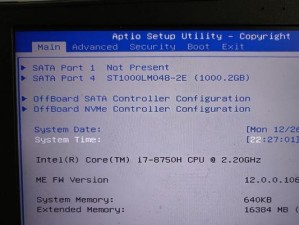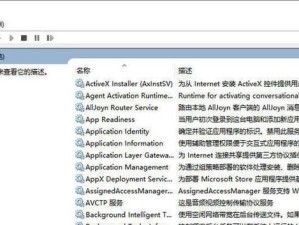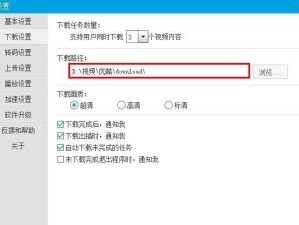随着时间的推移,电脑系统不可避免地会变得缓慢、不稳定或存在其他问题。在这种情况下,重装操作系统成为了一个常见的解决方案。而使用U盘进行刷机是一种简单而有效的方法,本文将带领读者学习如何通过U盘轻松搞定重装系统。
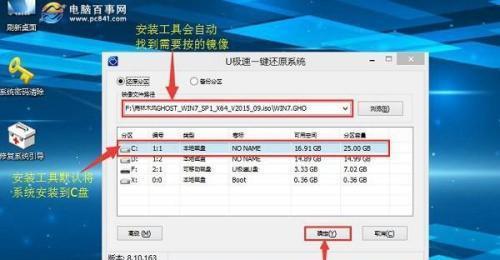
1.确认系统问题(电脑运行缓慢、频繁崩溃、病毒感染等),点击“开始”按钮,在搜索栏输入“设置”,打开“设置”菜单,选择“系统”选项,查看“关于”中的系统信息,判断是否需要重装系统。
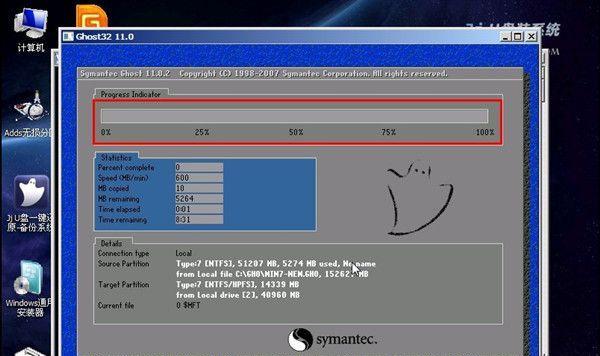
2.下载系统镜像文件,打开浏览器,搜索目标系统官方网站,进入下载页面,选择合适的系统版本和语言,下载相应的ISO文件。
3.准备U盘工具,插入U盘,确保U盘中没有重要文件,因为重装系统将清空U盘中的所有数据。打开浏览器,搜索“U盘启动制作工具”,下载并安装合适的软件。
4.使用U盘制作工具,打开软件,选择U盘作为目标磁盘,浏览并选择之前下载的ISO文件,点击“开始制作”按钮,等待制作完成。
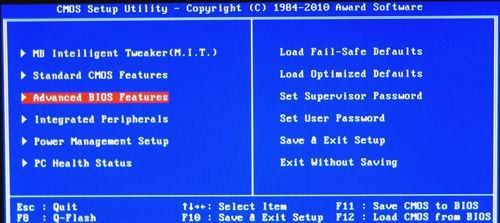
5.设置电脑启动顺序,重启电脑,按下开机时显示的按键(通常是Del、F2、F12等)进入BIOS设置界面,找到“Boot”或“启动选项”菜单,将U盘设为第一启动项。
6.保存设置并重启电脑,电脑将从U盘启动,进入系统安装界面,选择安装语言和其他设置,点击“下一步”按钮,接受许可协议后继续。
7.选择安装类型,如果需要完全清空硬盘并安装新系统,请选择“自定义”选项,然后选择目标硬盘并点击“格式化”按钮。
8.等待系统安装完成,根据系统版本和硬盘速度的不同,安装过程可能需要几分钟或更长时间。在此过程中,请耐心等待。
9.完成系统设置,系统安装完成后,电脑将自动重启。根据提示进行初始设置,包括选择时区、键盘布局、创建用户账户等。
10.安装驱动程序和更新,连接互联网后,系统将自动搜索并安装最新的驱动程序和更新。如果还有其他硬件或软件需要特别安装,请参考相关说明。
11.还原个人数据和设置,如果之前备份了个人数据和设置文件,可在安装完系统后进行还原,以恢复个人配置。
12.安装必要的软件,根据个人需求安装必要的软件和工具,如办公软件、浏览器、杀毒软件等。
13.清理电脑垃圾,使用系统自带的清理工具或第三方清理软件,清理电脑中的垃圾文件、临时文件等,以保持系统的良好运行状态。
14.设置系统更新和自动备份,确保系统处于自动更新状态,及时修补系统漏洞;同时开启自动备份功能,定期备份重要文件,以防数据丢失。
15.建立系统恢复点,当重装系统后,及时建立系统恢复点,以便在遇到问题时快速恢复到某个稳定的状态。
通过本文所介绍的步骤,你可以轻松使用U盘刷机重装系统。切记在操作之前备份重要文件,并仔细阅读相关说明。重装系统可以让电脑恢复到出厂设置,提高系统的稳定性和性能,带来更好的使用体验。